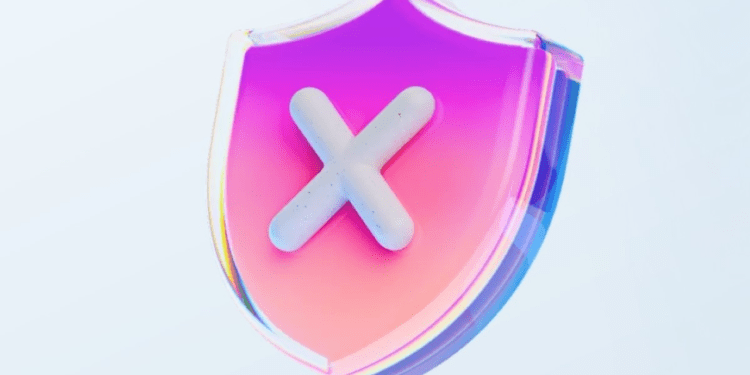Windows Defender hay Windows Security là ứng dụng bảo mật hoạt động như trình Anti-virus có khả năng ngăn chặn và tiêu diệt virus, phần mềm độc hại và thành phần nguy hiểm khác trên máy tính Windows.
Windows Defender được đánh giá khá cao không thua kém bất kỳ trình diệt virus nào. Chính vì vậy, nó là lựa chọn của người dùng khi không có điều kiện sử dụng phần mềm diệt virus trả tiền. Với tầm quan trọng của ứng dụng thì việc xảy ra lỗi thì đúng là nguy hiểm cho Windows.

Nguyên nhân lỗi thì chưa biết rõ nhưng nếu muốn sửa chữa thì bạn làm theo như sau.
Bước 1: Bạn nhập PowerShell vào hộp Search > chọn Run as administrator để chạy ứng dụng dòng lệnh này với quyền quản trị.
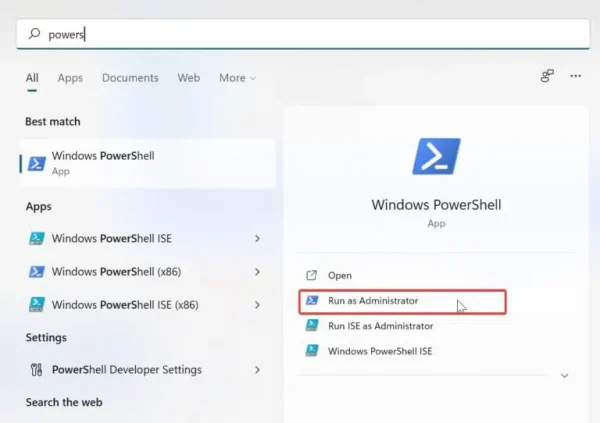
Add-AppxPackage -Register -DisableDevelopmentMode “C:\Windows\SystemApps\Microsoft.Windows.SecHealthUI_cw5n1h2txyewy\AppXManifest.xml”
Bước 3: Bạn cho máy tính khởi động lại.
Những lưu ý quan trọng khi sử dụng Windows Defender
Khi sử dụng Windows Defender, người dùng cần lưu ý một số điểm quan trọng nhằm tối ưu hiệu quả hoạt động của ứng dụng bảo mật này:
Cập nhật định kỳ
Đảm bảo rằng Windows Defender luôn được cập nhật thường xuyên để có thể phát hiện và ngăn chặn các mối đe dọa mới nhất. Windows thường tự động cập nhật, nhưng bạn cũng có thể kiểm tra và thực hiện cập nhật thủ công nếu cần.
Kiểm tra lịch sử quét
Định kỳ kiểm tra các báo cáo quét của Windows Defender sẽ giúp bạn biết được tình trạng bảo mật của máy tính. Nếu thấy có vấn đề gì, bạn có thể can thiệp kịp thời.
Cấu hình bảo mật bổ sung
Bên cạnh Windows Defender, bạn có thể kích hoạt một số tính năng bảo mật tích hợp sẵn trong Windows, như Windows Firewall, để tăng cường an ninh cho hệ thống của mình.
Khắc phục sự cố thường gặp
Nếu Windows Defender gặp lỗi, đặc biệt là các lỗi không thể mở ứng dụng, hãy thử khởi động lại máy tính hoặc thực hiện các bước sửa chữa như đã đề cập. Ngoài ra, là một lựa chọn, bạn có thể sử dụng Windows PowerShell hoặc các công cụ bảo trì hệ thống khác để khắc phục vấn đề.
Tham khảo tài liệu hỗ trợ
Nếu gặp khó khăn trong quá trình sử dụng, bạn có thể truy cập vào trang hỗ trợ chính thức của Microsoft để tìm hiểu thêm và biết cách khắc phục các lỗi phổ biến liên quan đến Windows Defender.
Thông tin về cách khắc phục sự cố khác
Ngoài lỗi “You’ll need a new app to open this windowsdefender link”, còn một số lỗi thường gặp khác mà người dùng có thể gặp phải khi sử dụng Windows Defender, bao gồm:
Lỗi cập nhật định kỳ
Nếu Windows Defender không cập nhật được, bạn nên kiểm tra kết nối internet và các cài đặt cập nhật trong Windows Settings. Mở Settings > và thực hiện kiểm tra và cập nhật ngay.
Lỗi quét không hoàn tất
Đôi khi, Windows Defender có thể ngừng trong quá trình quét. Bạn có thể thử khởi động lại ứng dụng hoặc khởi động lại máy tính để giải quyết vấn đề này. Nếu không được, hãy xem xét xóa các tệp tạm thời trong thư mục Windows Temp.
Các công cụ hỗ trợ từ bên thứ ba
Nếu bạn gặp quá nhiều vấn đề với Windows Defender, bạn có thể xem xét việc sử dụng thêm các phần mềm diệt virus từ bên thứ ba như Malwarebytes hoặc Avast, nhưng hãy luôn đảm bảo rằng chúng không xung đột với Windows Defender.
Kiểm tra cấu hình hệ thống
Các cấu hình hệ thống cũng có thể làm ảnh hưởng đến hoạt động của Windows Defender. Hãy đảm bảo rằng máy tính của bạn đáp ứng yêu cầu hệ thống của Windows và không có phần mềm nào xung đột với Windows Defender- như trình diệt virus khác đang hoạt động song song.
Cách kích hoạt chế độ bảo mật bổ sung
Để bảo vệ tốt hơn, bạn có thể bật chế độ Real-time protection trong cài đặt Windows Defender. Điều này đảm bảo rằng tất cả các tệp và ứng dụng mới được quét ngay khi chúng được mở hoặc cài đặt trên máy tính.
Những diễn đàn hỗ trợ
Các diễn đàn công nghệ như Reddit hay các forum chuyên về công nghệ có thể cung cấp cho bạn những giải pháp từ cộng đồng cho các lỗi liên quan đến Windows Defender mà bạn chưa biết tới. Hãy tham gia và đặt câu hỏi nếu bạn gặp khó khăn.
Kết luận
Việc sử dụng Windows Defender hiệu quả không chỉ đảm bảo an toàn cho máy tính mà còn góp phần bảo vệ dữ liệu cá nhân của bạn. Hãy thường xuyên theo dõi và cập nhật tình trạng bảo mật của hệ thống để có thể sử dụng máy tính một cách an toàn nhất.